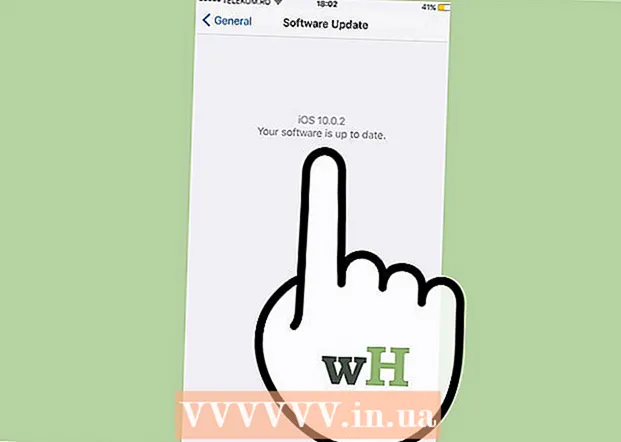Yazar:
Randy Alexander
Yaratılış Tarihi:
28 Nisan 2021
Güncelleme Tarihi:
1 Temmuz 2024

İçerik
Roku oynatıcı, herhangi bir TV'yi akıllı bir TV'ye dönüştürebilir ve size çeşitli çevrimiçi hizmetlere erişim sağlar. Çoğu Roku cihazı, bir HDMI bağlantı noktası üzerinden bir TV'ye bağlanacak şekilde tasarlanmıştır. Roku'nuzu TV'nize bağladıktan sonra, ücretsiz filmler ve TV şovları bulmak ve izlemek için bir ağ bağlantısı kurmanız gerekir.
Adımlar
Yöntem 1/2: Set Üstü Kutu
Roku'nun arka bağlantı noktasını belirleyin. Roku, her biri farklı bir bağlantı portu ile donatılmış birçok modele sahiptir. Roku'daki bağlantı noktası, TV'nin nasıl bağlanacağını belirler.
- Tüm Roku modellerinde bir HDMI bağlantı noktası bulunur. Bu bağlantı noktası, bir HDTV'ye bağlanmak için kullanılan uzun bir USB bağlantı noktasına benziyor. HDMI kablosu, video ve ses verilerini Roku'dan TV'ye aktararak en iyi kaliteyi sunar. Çoğu Roku modeli için bu tek video ağ geçididir.
- Çoğu Roku modelinde, yönlendiriciye bağlanmak için kullanılan bir Ethernet bağlantı noktası vardır. Bu bağlantı noktası bir telefon hattı bağlantı noktası gibi görünür ancak daha büyüktür. Bazı eski modeller yalnızca Wi-Fi kullanır.
- Roku 4 gibi daha yeni Roku modelleri Optik bağlantı ile donatılabilir. Bu bağlantı, bir ses sinyalini bir ev alıcısına iletmenizi sağlar.
- Daha eski Roku modelleri, kompozit A / V (3 uçlu) bağlantı ile donatılmıştır. Bazı Roku modellerinde, A / V bağlantısının tek bir bağlantı noktası olabileceğini ve kablonun 3 çatala bölündüğünü unutmayın. Bu bağlantı türü genellikle eski TV'lerde kullanılırken, daha yeni HDTV'ler bu bağlantıyı desteklemez. Kompozit kablolar HD kalitesini iletemez.

TV'deki bağlantı portunu bulun. Roku'nuzdaki bağlantı noktasını bulduktan sonra, TV'nizde karşılık gelen en yüksek kaliteli bağlantı noktasını bulmanız gerekir. Çoğu HDTV'de HDMI bağlantı noktasını kullanırsınız.- Bağlantı noktası genellikle TV'nin arkasında veya yanında bulunur ve bazı durumlarda ön çubukta bulunur.
- Roku'nun yalnızca bir HDMI bağlantı noktası varsa ve TV maalesef bunu desteklemiyorsa. Kompozit bir kabloyla bağlanmak veya HDMI bağlantı noktası olan bir TV'ye yükseltmek için daha eski bir Roku bulmanız gerekecek.

Eski Roku'yu sıfırlayın (isteğe bağlı). Eski Roku'nuzu sıfırlarsanız, kurulumdan önce tüm eski ayarları temizlemeniz gerekir. Roku'nuzu takın. Roku'nun arkasındaki veya altındaki Sıfırla düğmesini 15 saniye basılı tutmak için bir ataç kullanın. Bu, mevcut tüm verileri siler ve Roku'nuzu yeni bir cihaz olarak ayarlamanıza olanak tanır.
Mümkünse bir HDMI kablosu kullanarak Roku'yu TV'nize bağlayın. Bu, Roku'yu TV'nize bağlamanın ve en iyi kaliteyi sağlamanın en kolay yoludur. Birçok Roku cihazında bağlantı kurmanın yolu budur bir tek. HDMI kablonuz yoksa, bir çevrimiçi mağazadan veya herhangi bir elektronik mağazasından ucuz bir kablo satın alabilirsiniz. Pahalı ve ucuz HDMI kabloları arasındaki hat kalitesi çok fazla fark yaratmaz. Roku'nuzdan TV'nize bağlanmak için kablo uzunluğunun olduğundan emin olun.
- Bileşik A / V kablosu kullanarak bağlanıyorsanız, kabloyu ilgili rengin bağlantı noktasına takın.
- Aşağıdaki adımda girişi seçmek için bağlanırken TV'deki giriş bağlantı noktasının adını not edin.

Roku'yu Ethernet üzerinden yönlendiriciye bağlayın (isteğe bağlı). Kablolu bir bağlantı kullanmak istiyorsanız, yönlendiricinizdeki LAN bağlantı noktasını açmak için Roku'daki Ethernet bağlantı noktasına bağlanmak için bir Ethernet kablosu kullanabilirsiniz. Bu bağlantı, özellikle Wi-Fi dalgaları üzerinde çok fazla etkisi olan karmaşık daireler veya alanlar için size daha iyi bir çevrimiçi deneyim sunar. Tüm Roku cihazları Wi-Fi'yi destekler, bu nedenle bu adım gerekli değildir.
Roku'nuzu bir güç kaynağına bağlayın. Roku'nuzu bir duvar prizine veya elektrik prizine bağlamak için verilen şarj cihazını kullanın.
Pili Roku uzaktan kumandasına takın. Yeni bir cihaz satın alırsanız, 2 adet AA pil dahil edilecektir. Arkadaki pil kapağını çıkararak pilleri uzaktan kumandaya takın. Pili takın ve kapağı kapatın.
TV'yi açın ve bir giriş seçin. Roku'nun bağlandığı HDMI veya kompoziti seçmek için TV uzaktan kumandasındaki INPUT düğmesini kullanın.
- Roku logosunu görmezseniz veya dil menüsü belirirse, doğru girişi seçtiğinizi veya Roku'nun takılı olup olmadığını kontrol edin.
Denetleyicileri Roku ile bağlayın. Dili seçmeden önce, kontrole nasıl bağlanacağınızla ilgili talimatları içeren bir pencere göreceksiniz.
- Önceki adımda yeniden taktıysanız, kontrol cihazının arkasındaki pil kapağını çıkarın.
- Uçtaki Eşleştirme düğmesini yaklaşık 3 saniye basılı tutun.
- Roku'nun denetleyiciye bağlanmasını bekleyin.
Dil Seçin. Bunların tümü, Roku menüsünün görüntüleyebileceği dillerdir. Dili Ayarlar menüsünden değiştirebilirsiniz.
Kurulum sürecini başlatın. "Başlayalım" ı seçmek için uzaktan kumandanızdaki Tamam düğmesine basın. Makine ilk kurulumdan geçecektir.
Ağ bağlantıları. Roku, videoları izlemek için bir ağ bağlantısı gerektirir, bir bağlantı kurmanız gerekir.
- Kullanılabilir kablosuz ağları taramak için "Kablosuz" öğesini seçin. Listeden ağı seçin ve gerekirse şifreyi girin. Ağı görmüyorsanız, Roku'nun ağ aralığı sayfasında olup olmadığını kontrol edin.
- Ethernet üzerinden bağlanıyorsanız, "Kablolu" seçeneğini seçin. Herhangi bir konfigürasyona ihtiyacınız yok.
Mevcut güncelleme ayarları. Özellikle, Roku yazılımının yeni bir sürümü çıkacak ve Roku bu güncellemeyi indirip yükleyebilir. Ağı kurarken bir güncelleme varsa, hemen indirip yüklemeniz istenecektir. Kararlı kullanım için yazılımı düzenli olarak güncelleyin.
- Güncellemeyi indirip yükledikten sonra Roku yeniden başlayacaktır.
Roku'nuzu Roku hesabınıza bağlayın. Kullanmaya başlamadan önce Roku'yu etkinleştirmeniz gerekir.Ekranda görüntülenen kodu göreceksiniz. Bilgisayarınızda, telefonunuzda veya tabletinizde adresine gidin ve Roku'nuzu Roku hesabınıza bağlamak için TV ekranında görünen kodu girin. Bir Roku hesabınız yoksa, ücretsiz olarak bir tane oluşturmanız istenecektir.
Bir hesap PIN kodu oluşturun. Beklenmedik risklerden kaçınmak için ödeme sırasında bir PIN oluşturmanız gerekir. Bu, özellikle evde kullanım veya başkalarıyla paylaşım için Roku için geçerlidir. Roku hesabınızı kurarken bir PIN oluşturabilirsiniz.
Channel Store'u kullanarak Roku'ya bir kanal ekleyin. Roku ana menüsünde "Akış Kanalları" nı seçin ve mevcut kanallara erişin. Beğendiğiniz bir kanal bulduğunuzda, tıklayın ve "Kanal ekle" yi seçin. Kanal, Ana listeye eklenecektir. Bazı kanalların abone olmanızı gerektirdiğini unutmayın.
İzlemeye başlamak için kanalı açın. Çevrimiçi izlemeye başlamak için Roku ana menüsünden bir kanal seçin. O kanal için kullanılan hesapta oturum açmanız istenir. Örneğin, Netflix kanalını kullanmak için ayrı bir Netflix aboneliğiniz olması gerekir. Ardından Netflix hesabınızla giriş yapın. İlan
Yöntem 2/2: Roku Çubuğu
Roku Stick'i TV'de açık olan HDMI bağlantı noktasına bağlayın. Roku Stick yalnızca HDMI aracılığıyla bağlanabilir. Lütfen düz olarak takın, konektörü bükmekten kaçının. Aşağıdaki adımda TV'de seçmek için HDMI giriş bağlantı noktasının adını not edin.
Güç kaynağıyla birlikte gelen USB kablosunu TV'ye bağlayın. Roku'ya güç sağlayan USB kablosu. Küçük ucu Roku Stick'in sonundaki bağlantı noktasına takın. Diğer ucunu duvara veya TV'deki USb bağlantı noktasına takabilirsiniz. Tüm TV'lerin USB bağlantı noktası üzerinden yeterli gücü sağlamadığını unutmayın, şüpheniz varsa bir duvar kaynağı kullanın.
Pili Roku uzaktan kumandasına takın. Yeni bir Roku Stick satın almak, 2 adet AA pil içerecektir. Denetleyicinin arkasındaki pil kapağını çıkarın, pili takın ve kapağı kapatın.
TV'yi açın ve ilgili HDMI'yı seçin. Roku Stick'e takmak için uzaktan kumandadaki INPUT düğmesini kullanın. Ekranda Roku logosunu görmelisiniz.
- Logoyu görmüyorsanız, Roku Stick'in yeterince güç almaması mümkündür. TV'deki USB bağlantı noktası yerine bir duvar prizi kullanın.
Roku denetleyici bağlantısı. Roku'nuzu başlattıktan sonra, Roku Stick'i kullanmak için bir kontrol cihazı bağlamanız istenir:
- Önceki adımda yeniden taktıysanız, kontrol cihazının arkasındaki pil kapağını çıkarın.
- Uçtaki Eşleştirme düğmesini yaklaşık 3 saniye basılı tutun.
- Roku'nun denetleyiciye bağlanmasını bekleyin.
Dil Seçin. Bunların tümü, Roku menüsünün görüntüleyebileceği dillerdir. İsterseniz dili daha sonra değiştirebilirsiniz.
Roku'yu kurmaya başlayın. Roku'yu internete bağlamanız ve bir Roku hesabına kaydolmanız istenir.
Kablosuz internet bağlantısı. Roku Stick yalnızca kablosuz ağlara bağlanabilir, bu nedenle bu cihazı kullanmak için bir kablosuz yönlendiriciye veya erişim noktasına ihtiyacınız vardır. Roku Stick, mevcut kablosuz ağları tarar ve bağlanmak istediğiniz ağı seçmenizi ister.
- Kablosuz ağı seçtikten sonra, gerekirse parolayı girin. Roku Stick bağlanmaya başlar ve bir IP adresi alır.
- Ağı listede göremiyorsanız, Roku Stick ve TV'nin ağın kapsama alanında olup olmadığını kontrol edin.
Mevcut güncellemeleri indirin ve yükleyin. Ağ bağlantısı mevcut olmadığında, Roku Stick mevcut güncellemeleri arayacaktır. Bir güncelleme varsa, indirmeniz istenecektir. Güncellemeler, cihaz kararlılığını iyileştirir ve her sürüm kullanıma sunulduğunda güncellemeniz önerilir.
- Kurulum tamamlandıktan sonra Roku Stick yeniden başlayacaktır.
Roku Stick'inizi Roku hesabınıza bağlayın. Roku güncellemeyi bitirdiğinde, "Roku'nuzu etkinleştirin" ekranını görmelisiniz. Bilgisayar, telefon veya tabletten erişim. Web sitesindeki alana TV ekranında gösterilen kodu girin. Roku hesabınızla oturum açın veya yoksa yeni bir tane oluşturun.
Hesabı kurarken bir PIN oluşturun. Roku'da ödeme yaparken PIN kodunuzu girmeniz gerekir. Aile oranının çocukları varsa bir PIN'iniz olmalıdır.
Roku'ya bir kanal ekleyin. Roku'nuzu hesabınıza bağladıktan sonra, cihazınızı çevrimiçi görüntüleme için kullanmaya başlayabilirsiniz. Roku menüsünde "Akış Kanalları" nı seçerek çevrimiçi kanalları izleyebilirsiniz. Eklemek istediğiniz kanalı seçin ve "Kanal Ekle" ye tıklayın. Çevrimiçi kanal, Ana listeye eklenecektir.
Akış içeriğini başlatmak için bir kanal seçin. İndirmek için bir kanal seçin. Bu kanalı ilk kez görüntülüyorsanız, kanal hesabına giriş yapmanız istenecektir. Çoğu kanal, ayrı hesaplar veya abonelikler gerektirir. Örneğin, Hulu kanalını kullanmak için bir Hulu hesabı oluşturmanız ve Hulu + aboneliğinizi etkinleştirmeniz gerekir. İlan